Быстрый ретро фотоэффект для вашей фотографии.
В этом уроке я покажу, как просто в Фотошоп придать вашей фотографии винтажности. Мы будем применять коррекцию изображения, слои и определенные стили для достижения винтажного эффекта на обычной фотографии и сможем сохранить нашу работу таким образом, чтобы при необходимости с легкостью внести в нее изменения.
Предварительный просмотр
Шаг 1: Открываем фото
Фотография, которую мы используем в нашем уроке – NYC (Нью-Йорк Сити), скачайте и откройте ее в фотошоп. Если хотите, можете использовать какое-нибудь свое фото.
Шаг 2: Корректировка изображения с помощью Кривых
Первое, что мы делаем, это идем в меню Изображение – Коррекция – Кривые. Нам нужно сделать фотографию светлее. Выбираем самую правую из пипеток и применяем ее на самом светлом участке фото. Кликаем на самом белом участке, которым на мой взгляд является футболка.
Шаг 3: Добавляем Карту градиента
Меню Слои – Новый корректирующий слой – Карта градиента. В палитре градиентов выбираем режим Синий, Желтый, Синий и ставим галочку в чек-боксе «Инверсия».
Шаг 4: Понижаем прозрачность слоя градиентной карты
Понижаем прозрачность в панели Слои до 30%.
Шаг 5: Добавляем Корректирующий слой Кривые
Меню Слои – Новый корректирующий слой – Кривые. Убедитесь, что этот слой расположился под слоем с Картой градиента, который мы создали в третьем шаге. Мы хотим привнести в нашу фотографию немного яркости и добавить контраста. Для этого изменяем кривые.
Шаг 6: Добавляем Внутреннюю тень
По умолчанию в фотошоп наша фотография открылась как Фоновый слой (Фон), и этот слой защищен от редактирования (отмечен иконкой замка). В панели слоев дважды кликаем по фоновому слою и нажимаем Ok для его разблокирования. Идем в меню Слои – Стиль слоя – Внутренняя тень и применяем настройки, как на скриншоте ниже.
Шаг 7: Добавляем слой Наложение градиента
Это последний шаг. Меню Слои – Стиль слоя – Наложение градиента. Меняем стиль на Радиальный и используем градиент Черный, Белый как показано ниже.
Факультативно: Меняем Карту градиента
Если желаете, можете модифицировать получившийся результат. Дважды кликните на слое с Картой градиента и внесите корректировки по своему вкусу. Ниже можете посмотреть разные вариации конечного результата.
Подведем итоги
В этом простом и коротком уроке я показал вам способ добавить винтажного стиля обычной фотографии. Мы пользовались коррекцией Кривых, добавили пару Корректирующих слоев, а также использовали Стили слоя. Конечный результат можете видеть ниже. Если вы выполняли описанные действия за мной, можете в комментариях поделиться своими вариантами получившихся фотографий.
Ссылка на оригинал урока.






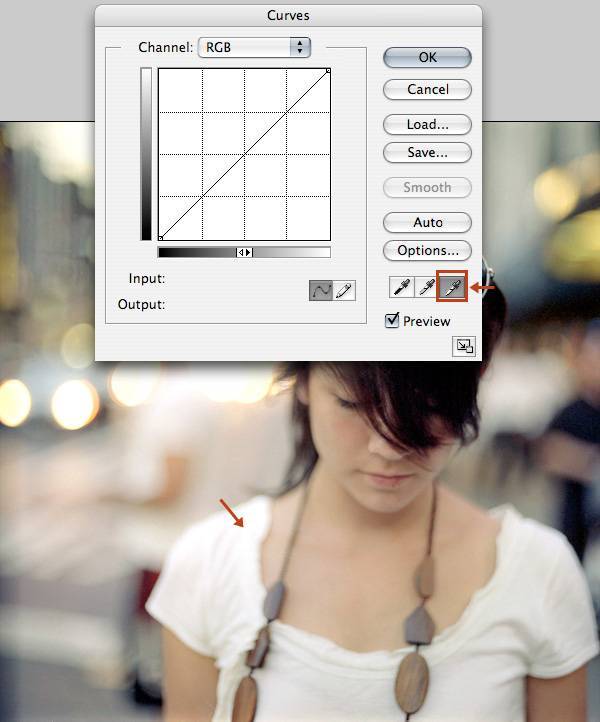
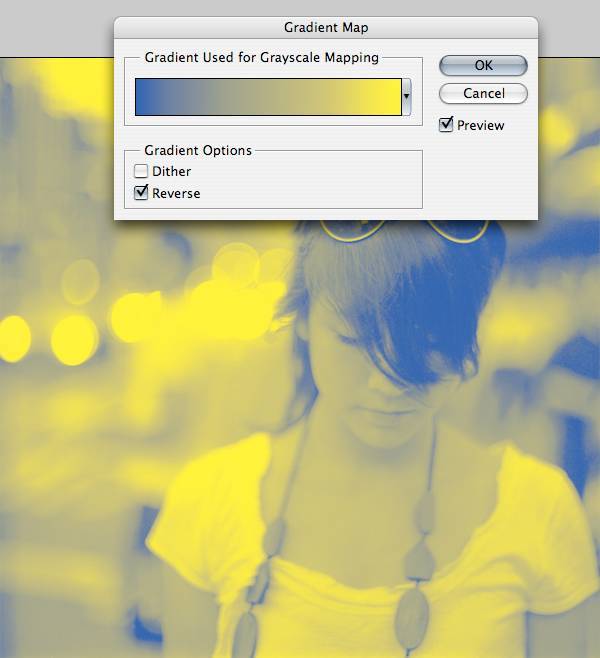

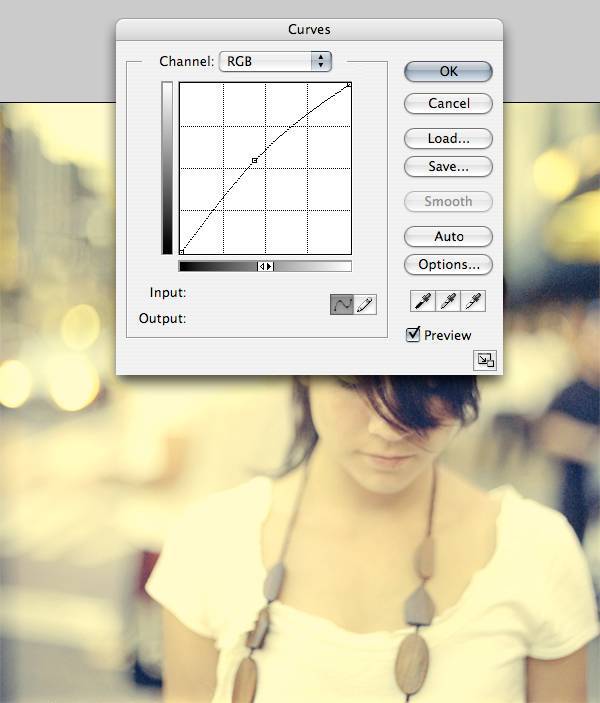
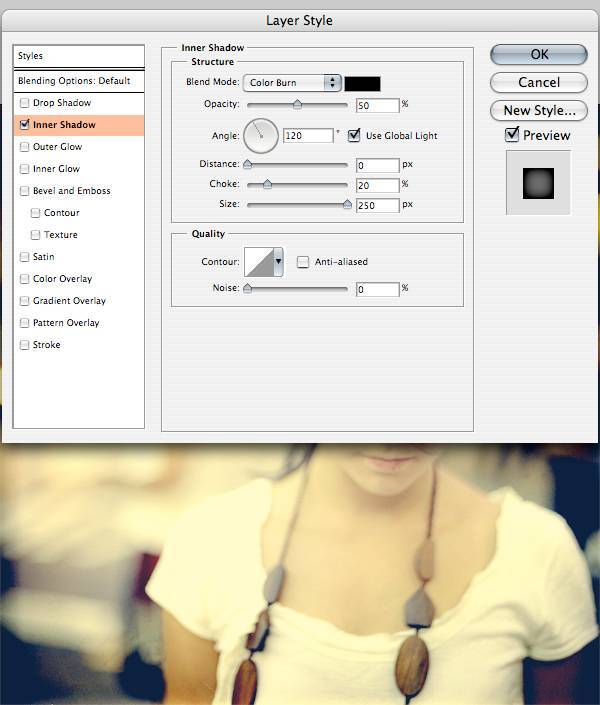
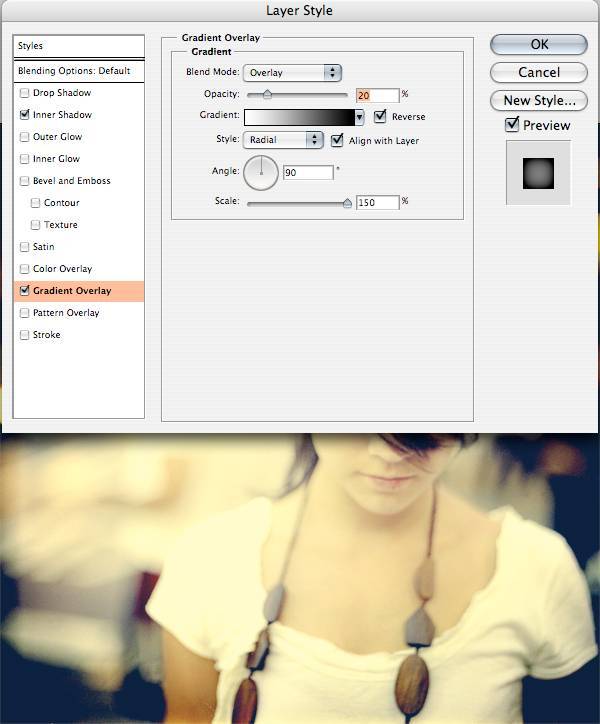
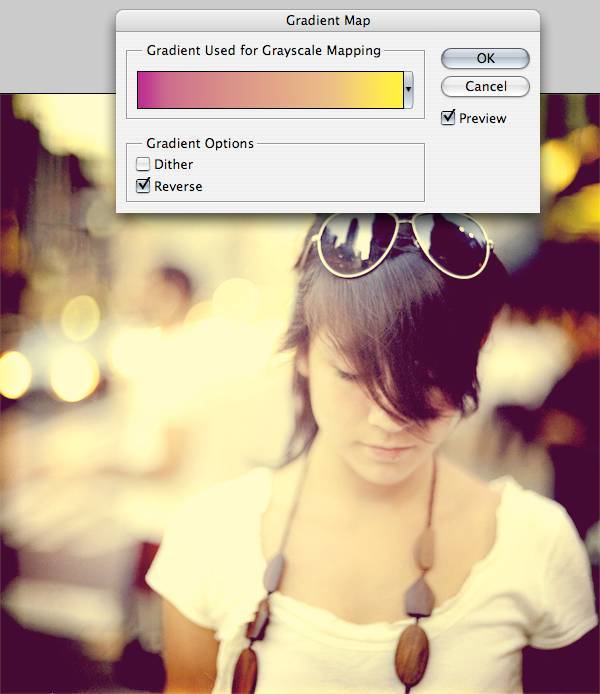
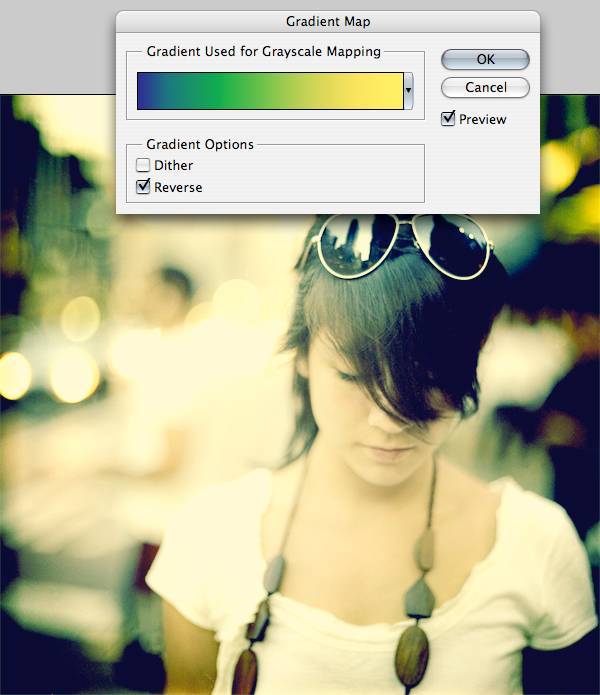
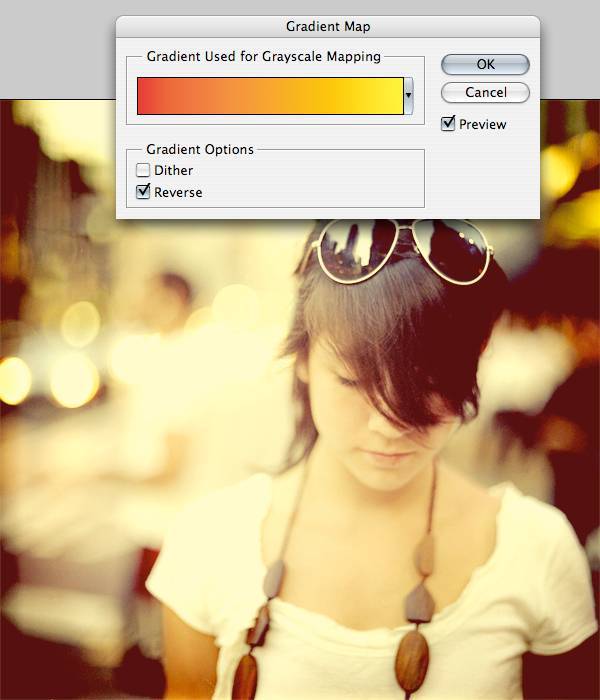


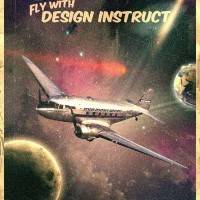
интересный урок